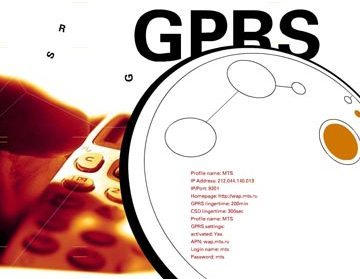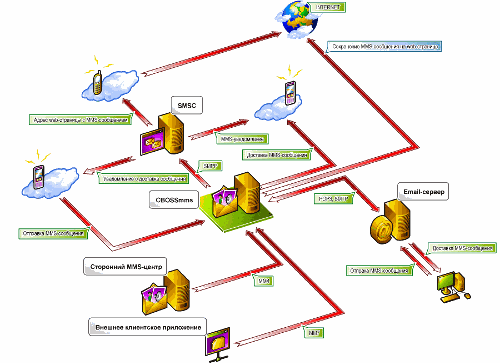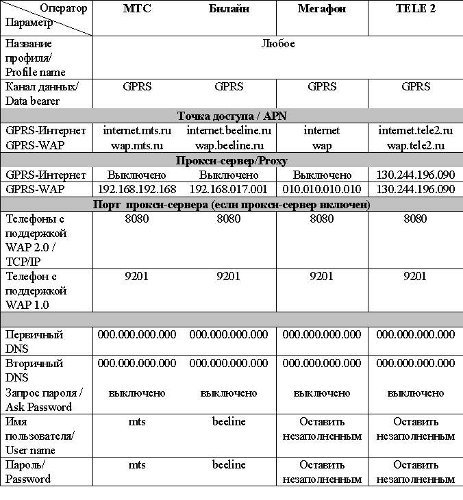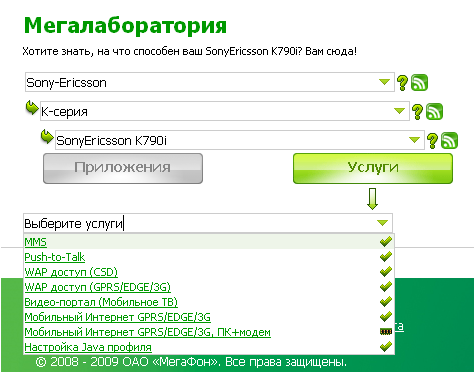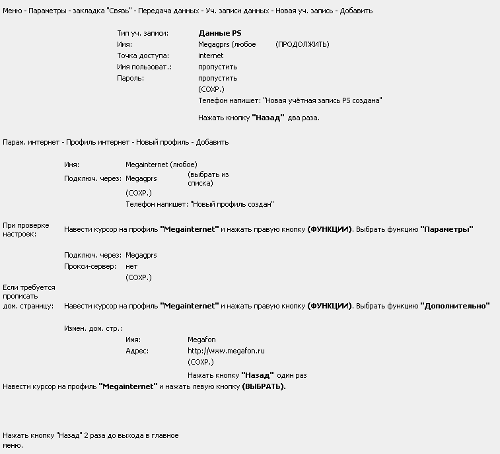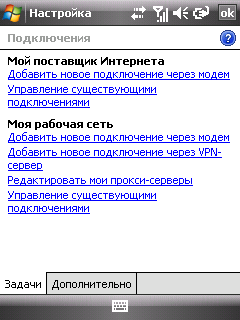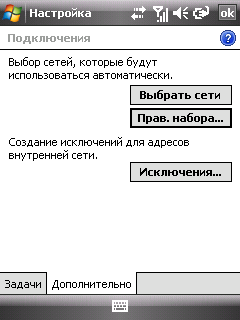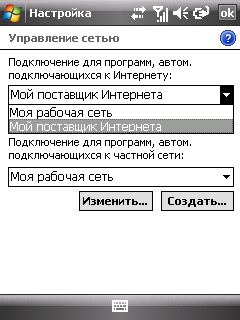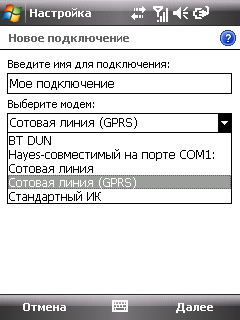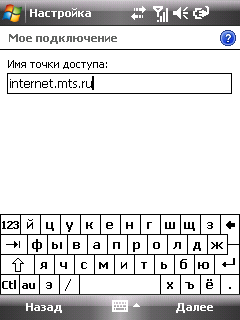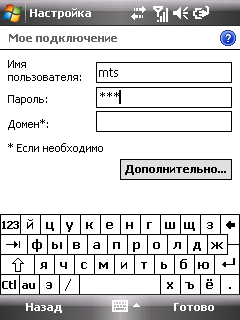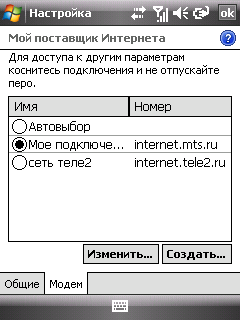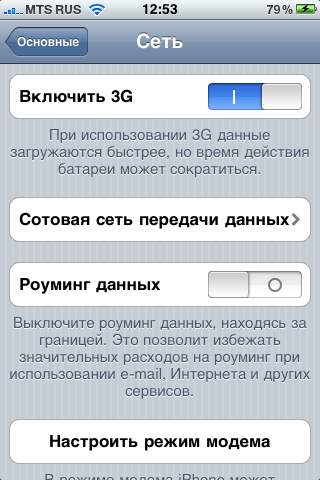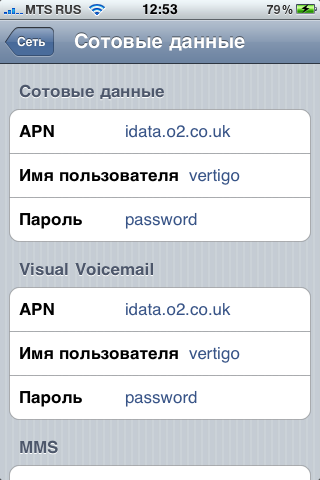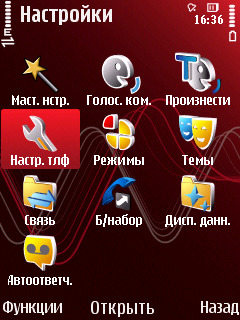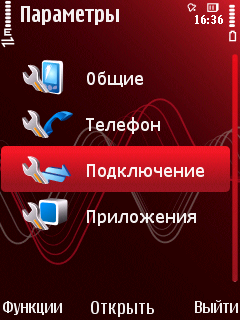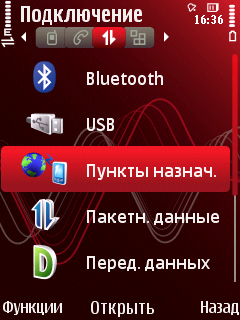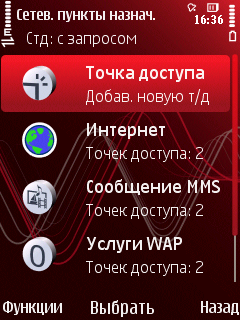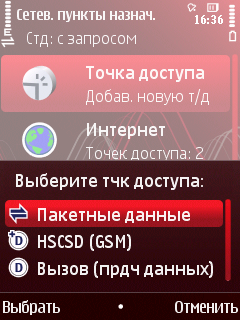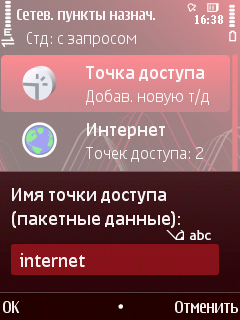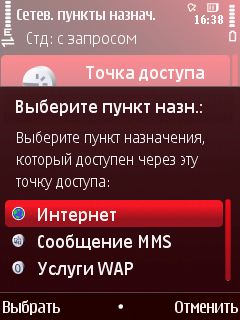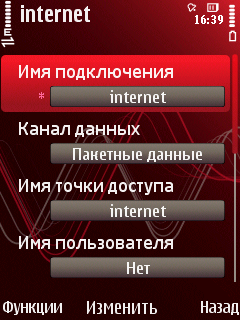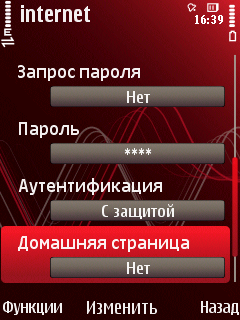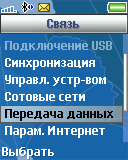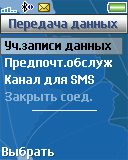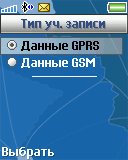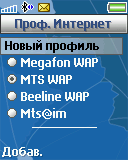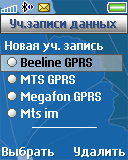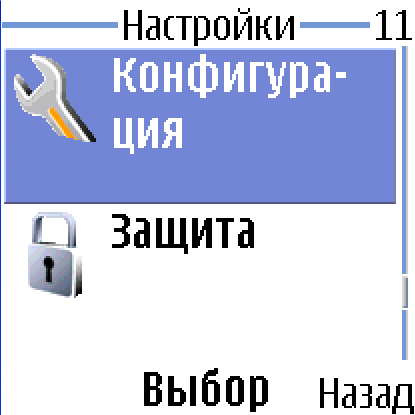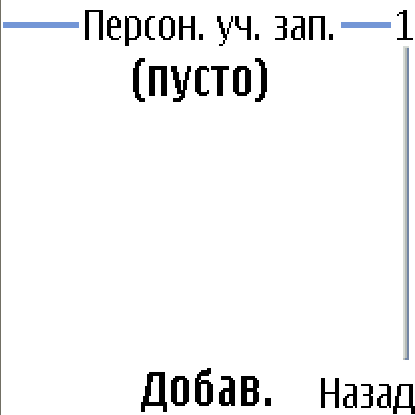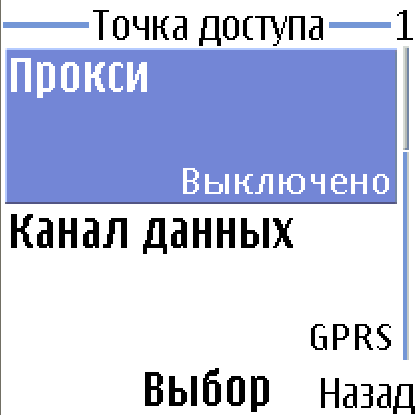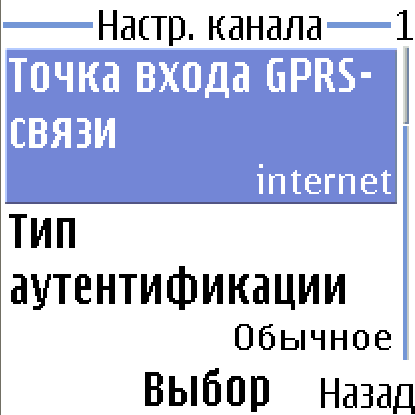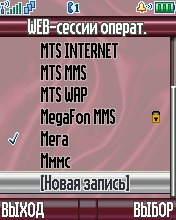Так пожалуйста помогите нам настроить интернет
Как подключить мобильный интернет: полная пошаговая инструкция
Всем привет! У нас сегодня очередной интересный вопрос – как настроить интернет на телефоне. Скажу сразу, что интернет на Андроиде и iPhone настраивать (в 95% случаев) не нужно, и достаточно просто вставить симку в телефон. При работе телефона и самой системы могут возникать сбои, тогда для подключения к интернету нужно произвести некоторые манипуляции, о которых мы поговорим подробнее чуть ниже.
Тут также нужно учитывать, что именно имеет в виду пользователь под словом «Интернет» – мобильный интернет или Wi-Fi. Так как оба этих варианта настраиваются по-разному и имеют разные способы работы. Сначала посмотрите, чтобы на рабочем столе в правом верхнем углу вы видели значок подключения к мобильной сети. Если вы сверху лицезреете крестик, не пугайтесь – это значит, что мобильный интернет просто отключен.
ПРИМЕЧАНИЕ! Если нет ни одного деления мобильного интернета, то возможно у вас просто отошла SIM-карта – вытащите и снова вставьте её обратно.
Смахните пальцем с верхней части экрана – вниз, чтобы открыть меню «Шторка». Находим там значок «Моб. интернета» и активируем его. Если у вас активна Wi-Fi сеть – деактивируйте её, чтобы проверить работу мобильного интернета.
Теперь вы просто включили интернет на Андроиде. Проверьте подключение, зайдя в любой браузер. Если коннекта нет, то попробуем настроить его более детально. Ещё один вариант – вы просто забыли оплатить тот пакет услуг, который подключен к вашему телефону. Помните – чтобы пользоваться интернетом, на балансе должны быть хоть какие-то средства.
Настройка и установка сети вручную
Если вы включаете мобильный интернет, а его нет, при этом вы уверены, что деньги на счете есть – то можно проверить детальные настройки и попробовать изменить их. Вообще настройки должны прилетать по воздуху автоматически, но бывают и некоторые сбои. Все конфигурации я буду показывать на примере смартфонов с операционной системой Android.
ПРИМЕЧАНИЕ! С кнопочным сотовым делается все аналогично, но пункты меню могут быть расположены в другом месте и иметь другое название.
Далее вам нужно просто посмотреть параметры, которые нужно ввести вручную. Если какой-то пункт не указан, то оставляйте поле со значением по умолчанию – не заполненным.
После ввода всех настроек, нужно обязательно «Сохранить» подключение. Для этого в правом верхнем углу экрана нажмите на «три точки». Вы можете и удалить это подключение, выбрав его из списка, и нажав «Удалить».
Если после всего интернета всё равно нет, то советую прочесть ещё одну статью по решению данной проблемы – ссылка на инструкцию.
Напомню, что Wi-Fi – это всего лишь беспроводная сеть с возможностью использовать ваш домашний интернет с помощью роутера. Настройка интернета в телефоне не делается, и вы всего лишь можете подключиться к беспроводной сети. Чтобы попасть внутрь настроек, нужно проделать примерно те же самые начальные шаги.
Если интернета на телефоне все равно нет, то можно проверить его на другом устройстве. Если его не будет и там, то тут может быть два варианта:
При подключении к WiFi интернет можно настроить только на самом маршрутизаторе. Поэтому поводу у нас на портале есть все известные инструкции, и вы можете с ними ознакомиться самостоятельно. Просто введите полное название аппарата в поисковую строку и найдите инструкцию. Также вы всегда можете обратиться за помощью к нашим специалистам в комментариях.
ПРИМЕЧАНИЕ! Полное название роутера можно найти на этикетке под корпусом.
Настройка роутера
Настраивать роутер можно необязательно через компьютер. Можно это сделать и через смартфон или планшет. Я буду давать общие рекомендации и показывать настройку на примере маршрутизатора TP-Link.
ВНИМАНИЕ! Для конфигурации вам понадобится договор от провайдера, где указаны данные для подключения к интернету.
ПРИМЕЧАНИЕ! Если в договоре никаких данных для подключения нет, то значит ваш провайдер использует тип «Динамический IP» (Dinamic IP). Просто ставим его.
Более детальные настройки по вашей модели вы можете найти на нашем сайте. Вводим в поисковик полное название модели (компания и модель). Далее просто читаем инструкцию. Если у вас будут какие-то вопросы, то задавайте их в комментариях.
Как Настроить Интернет На Компьютере — ПОШАГОВО!
Сегодня мы разберемся с вопросом, как настроить интернет на компьютере или ноутбуке. Как правило, интернет настраивается сотрудником провайдера в тот момент, когда вы заключаете с ним договор на оказание услуг — ведь именно корректный выход во всемирную паутину является показателем выполнения данной услуги. Однако впоследствии при переустановке Windows или покупке нового компьютера настройки интернета могут слететь, и здесь уже перед нами встанет дилемма — вызывать техподдержку или сделать все своими руками. На самом деле, задачка эта совсем не сложная, поэтому прочитав до конца эту статью, вы сможете не раз сэкономить деньги.
Как настроить интернет на компьютере по кабелю?
Самым частым типом подключения является кабельное — вам в квартиру протягивают провод с особым LAN коннектором на конце, который вставляется в сетевую карту в корпусе ПК. Однако, в зависимости от провайдера, существует несколько типов подключения к сети. То, как правильно настроить интернет и каким способом происходит коннект к всемирной сети, должно быть указано в бумагах договора, который вам выдали при первичной настройке интернета сотрудником. Их несколько — автоматический IP, статический IP, PPPoE, L2TP, с фильтрацией по MAC адресу. Рассмотрим их по порядку.
Настройка интернета автоматически
Я назвал этот тип автоматическим, потому что если провайдер подключает вас по этому типу, то вам повезло — ничего настраивать вообще не придется. При нем получение компьютером IP адреса в сети происходит «само собой» — то есть просто втыкаем Ethernet-кабель и пользуемся интернетом. Если же он не заработал, то убедимся, что все конфигурации обнулены — для этого идем в «Пуск > Панель Управления > Сеть и Интернет > Центр управления сетями и общим доступом > Управление сетевыми подключениями > Изменения параметров адаптера», кликаем правой кнопкой мыши по «Подключение по локальной сети» и заходим в «Свойства > Протокол Интернета версии TCP/IP v.4». Здесь все значения должны стоять на «Автомат», как на картинке
Подключение к интернету на компьютере с авторизацией
В этом достаточно распространенном типе, а точнее типах, потому что их два, придется немного попотеть и ручками создать подключение и вводить логин и пароль для настройки подключения к интернету. Если вы каждый раз, чтобы войти в интернет, кликаете по иконке рабочего стола, открывается окошко для подключения, в котором вы нажимаете на кнопочку — это ваш случай.
PPPoE
PPPoE — подключение к серверам провайдера происходит только по логину и паролю. Если вдруг вы переустановили винду, то чтобы восстановить возможность выхода в нет делаем следующее:
L2TP — еще одна разновидность настройки интернета с авторизацией. Для его активации делаем все то же самое, как в прошлом способе, до шага №4 включительно.
Подключение ноутбука к интернету со статическим IP
Следующий тип не попросит вводить логин и пароль и кликать каждый раз по иконкам для коннекта, но зато требует ручного ввода настроек IP адреса для подключения к оборудованию провайдера. Для настроек мы проходим по цепочке «Пуск > Панель Управления > Сеть и Интернет > Центр управления сетями и общим доступом > Управление сетевыми подключениями > Изменения параметров адаптера», кликаем правой кнопкой мыши по «Подключение по локальной сети» и заходим в «Свойства > Протокол Интернета версии TCP/IP v.4».
И вводим в поля IP адрес и DNS-сервера те значения, которые предоставил провайдер.
Фильтрация по MAC адресу
Ну и наконец, к любому из вышеперечисленных типов провайдер может применять фильтрацию по MAC адресу. Это означает, что вы можете подключить интернет только на тот компьютер, который зарегистрирован у провайдера. Вставите кабель в другой — и интернет пропадет. Проявляется эта бяка обычно в тот момент, когда вы купили новый комп (или сетевую карту), принесли домой, а инет не пашет. Честно говоря, вообще не понимаю, для чего некоторые наши «друзья» делают такую фигню, но если это так, то активировать выход в сеть можно только позвонив в службу поддержки и сказав, что вы купили новый ПК.
На этом на сегодня все — уверен, что вы теперь точно знаете, как подключить интернет на компьютер и на 100% сможете это сделать самостоятельно! Кроме кабельного соединения любой стационарный компьютер можно подключить к интернету по wifi. Но об этом уже в другом уроке…
Ликбез: Настроить мобильный Интернет? Легко!
Для «продвинутых» абонентов использование мобильного Интернет стало чем-то само собой разумеющимся. С помощью глобальной сети мы узнаем новости, находим полезную информацию, общаемся с друзьями и делаем многое другое. Для удобства абонентов, операторы мобильной связи предлагают настроить телефон автоматически, заказав настройки с помощью sms-сообщения или на web-сайте. Однако порой после автоматической настройки телефона счет за услуги оказывается значительно больше, чем ожидалось.
Предупреждение: Технически грамотному пользователю то, что изложено в этой статье покажется элементарным, ведь большую часть этой информации можно найти в инструкции на телефон и сайтах операторов сотовой связи. Однако, значительная часть владельцев технически сложных устройств так и не находит времени читать всякие инструкции, а вот на статью у них время вполне может найтись.
Немного теории
Первой специальной технологией для доступа к Интернет с мобильных телефонов стандарта GSM стала технология CSD (Circuit Switched Data), подробнее о которой можно прочесть здесь. В общих чертах данная технология схожа с обычным Dial-Up – для доступа к интернет совершается исходящий вызов на специальный сервисный номер. Скорость соединения эквивалентна 9,6 кбит/с, а тарификация осуществляется по времени использования услуг. Расширением технологии CSD стала технология HSCSD (High-Speed Circuit-Switched Data), отличавшаяся более высокой скоростью обмена информацией.
Следующим этапом развития мобильной передачи данных в GSM-сетях стало появление технологии GPRS (General Packet Radio Service) реализующей пакетную передачу данных. Более подробно о данной технологии можно прочесть здесь, а мы лишь отметим, что в отличии от CSD-соединений тарификация GPRS-доступа осуществляется по израсходованному объему трафика, а доступ к сети осуществляется через незанятые каналы GSM-сети.
Приоритет между голосовыми вызовами и передачей данных устанавливается на операторском оборудовании. У российских операторов сотовой связи безусловным приоритетом обладает голосовой трафик. Реальная скорость обмена информацией при использовании GPRS-доступа зависит от ряда факторов, основными из которых являются возможности абонентского устройства и степень загруженности сети оператора сотовой связи. Развитием технологии GPRS стала технология EDGE (Enhanced Data rates for GSM Evolution), обеспечивающая большую скорость обмена информацией.
Одним из основных параметров, задаваемых при настройке подключения посредством технологии GPRS, является «точка доступа» (APN) через которую абонент получает доступ к интернет-услугам. Если говорить упрощенно, то APN можно считать мостом между сетью оператора сотовой связи и Интернет. Причем, именно используемая точка доступа определяет, какая именно GPRS-услуга будет оказана абоненту и стоимость единицы передаваемых и принимаемых данных.
Технология пакетной передачи данных является базой для трех услуг – MMS, GPRS-WAP и GPRS-Интернет. MMS служит для обмена сообщениями с мультимедийным контентом (изображения, мелодии, видео). Технически MMS-сообщение состоит из двух частей. Первая часть MMS-сообщения – это его содержание, которое после отправки хранится на специальном сервере оператора сотовой связи. Вторая часть MMS-сообщения – уведомление, представляющее собой особое sms-сообщение, обработка которого осуществляется в зависимости от возможностей телефона, используемого получателем MMS.
В случае если телефон получателя сообщения поддерживает прием MMS, абонент увидит уведомление о новом MMS-сообщение. В зависимости от настроек аппарата, загрузка содержимого MMS-сообщений может осуществляться как автоматически, так и с разрешения пользователя. В случае если телефон получателя MMS не поддерживает мультимедийные сообщения, абонент получит обычное sms-сообщение со ссылкой на WAP-ресурс, где хранится основная часть MMS-сообщения. Обычно MMS тарифицируются по количеству сообщений, а оплата услуги взимается с отправителя. Загрузка содержимого MMS-сообщений осуществляется через специальную точку доступа, предназначенную исключительно для MMS-сообщений.
Протокол WAP (Wireless Application Protocol) разрабатывался как средство получения доступа к интернет ресурсам с мобильных устройств. Необходимость создания данного протокола была обусловлена тем, что просмотр обычных web-сайтов на дисплеях телефонов выпущенных в годы становления мобильного интернет (1998-2002 г.) был практически невозможен. Именно это потребовало создания специальных сайтов, адаптированных для просмотра с помощью телефонов и других мобильных устройств.
Доступ к WAP-сайтам может осуществляться как с помощью CSD, так и с помощью GPRS, причем в последнем случае операторы предлагают абоненту использовать специальную точку доступа, которая обычно обозначается как точка доступа услуги GPRS-WAP. При использовании данной точки доступа применяется тарификация по объему принятых/переданных данных, при этом в описании тарифов обычно указывается цена за 10 кб принятой или отправленной информации. Как мне кажется, подобный способ указания цены объясняется очень просто – согласитесь «2,5 руб. за 10 кб» напугает абонента гораздо меньше, чем «256 руб. за 1 Мб».
Для большинства современных сотовых телефонов WAP практически утратил свою актуальность – эти устройства либо имеют встроенный HTML-браузер, либо поддерживают JAVA, что позволяет установить на них Opera Mini или другой JAVA-браузер с поддержкой просмотра обычных WEB-страниц. Для доступа к глобальной сети с подобных устройств вполне можно использовать услугу GPRS-Интернет, изначальное позиционирование которой состояло в превращении мобильного телефона в беспроводной модем для компьютера. Стоимость 1 Мб трафика GPRS-Интернет в среднем находится на уровне 4…8 рублей, что во много раз меньше стоимости 1 Мб трафика GPRS-WAP, а, следовательно, использование GPRS-Интернет позволяет прилично сэкономить на «мобильном» интернет-серфинге.
Основное различие услуг GPRS-Интернет и GPRS-WAP состоит в используемой точке доступа, которая в первом случае, обычно, имеет вид internet.*, а во втором – wap.*. Кстати настройки, автоматически присылаемые операторами, частенько сделаны так, что бы точкой доступа к Интернет с мобильного устройства была именно точка доступа GPRS-WAP. Думаю, почему так делается догадаться несложно, а абонент потом долго ищет ответ на вопрос «Почему у меня отрицательный баланс, ведь я всего пару сайтов посмотрел?».
Практическая часть
Большинство операторов сотовой связи автоматически присылают правильные (с точки зрения оператора) настройки при установке SIM-карты в новый телефон. Также автоматические настройки можно запросить на официальных сайтах операторов сотовой связи (МТС, Билайн, Мегафон) и по телефону службы поддержки абонентов (главное скажите оператору, что вам нужны настройки internet, а не wap). Однако при желании телефон вполне можно настроить самостоятельно, ведь значения основных параметров, необходимые для настройки GPRS-услуг, указаны на официальных сайтах операторов сотовой связи и в «Справочниках абонентов». Для удобства, основные настройки ведущих операторов, актуальные на конец 2009 года, сведены в единую таблицу (кликните для увеличения).
Таблица 1 – Настройки GPRS-Интернет различных операторов
Для желающих настроить телефон самостоятельно, полезнейшим источником информации может стать сайт МегаЛаборатория, созданный Мегафоном. На момент написания этой статьи на сайте МегаЛаборатории содержались подробные методики настройки 1510 моделей телефонов, среди которых можно найти большинство популярных устройств. Более того, обычно порядок настройки телефонов одного производителя или устройств, работающих под управлением одной и той же операционной системы, похожи, поэтому если вы не нашли в Мегалаборатории своего телефона можно выбрать похожее устройство (того же производителя или работающее на той же программной платформе).
Пользоваться МегаЛабораторией очень легко. На главной странице сайте щелкают по гиперссылке «Устройства» и из выведенных на экран выпадающих списков выбирают производителя своего телефона и его модель, после чего нажимают на кнопку «Услуги» и из выведенного на экран выпадающего списка выбирают интересующую услугу.
Кстати, воспользоваться услугами этого сайта могут не только абоненты Мегафона, но и абоненты других операторов (конечно, проявив немного фантазии), так как у разных операторов меняются лишь значения параметров (точка доступа и параметры прокси, см. таблицу), а порядок настройки телефона остается неизменным. В заключение приведем несколько примеров, иллюстрирующих настройку телефонов разных производителей для использования услуги GPRS-Интернет.
Windows Mobile (RoverPC X7)
Пуск → Настройка → Подключения → Подключения → Дополнительно → Выбрать сети → Подключение для программ, автоматически подключающихся к Интернету → Мой поставщик Интернета →OK
Пуск → Настройка → Подключения → Подключения → Задачи → Добавить новое подключение через модем
Пуск → Настройка → Подключения → Подключения → Задачи → Управление существующими подключениями → выбираем подключение созданное на предыдущем шаге
Apple iPhone
Настройки → Основные → Сеть → Сотовая сеть передачи данных → задаем необходимые параметры
Symbian (Nokia 5320 XPressMusic)
Меню → Настройки → Настройки тлф → Подключение → Пункты назначения → Точка доступа → задать имя создаваемой точки доступа и ее параметры
Меню → Настройки → Настройки тлф → Подключение → Пакетные данные → Точка доступа → выбрать точку доступа созданную на предыдущем шаге
Sony Ericsson (K320)
Меню → Параметры → Связь → Передача данных → Учетные записи данных → Новая учетная запись → Добавить данные GPRS
Меню → Параметры → Связь → Параметры интернет → Профили интернет → Новый профиль → Подключатся через → Выбрать учетную запись созданную на шаге 1
После создания нового профиля поставить на него курсор и нажать Выбрать.
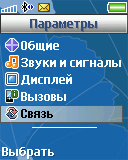
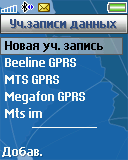

Nokia (6230i)
Меню → Настройки → Конфигурация → Настройки персональной конфигурации → Добавить → Интернет.
Далее можно либо использовать предпочтительную точку доступа, задаваемую в меню Меню → Настройки → Конфигурация → Предпочтительная точка доступа, либо задать нужную точку доступа непосредственно в создаваемой конфигурации через пункты меню «Настройки точки доступа» и «Настройки точки доступа → Настройка канала».
Motorola (V3)
Меню → Интернет → Web-сессии оператора → Новая запись → указать параметры профиля
Меню → Интернет → Web-сессии оператора → Имя профиля созданного на шаге 1 → Установить по умолчанию
Резюме
Как вы убедились, самостоятельная настройка параметров мобильного Интернета на сотовом телефоне совсем не сложна. Конечно, по сравнению с «автоматическими» настройками, ручная настройка требует некоторого времени, но зато ее плюсом будет то, что вы всегда будете знать, через какую точку доступа телефон обращается к глобальной сети, а значит, у счета за интернет-услуги гораздо меньше шансов стать для вас неприятным сюрпризом. Кстати, даже при ручной настройке можно сэкономить немного времени. Для этого можно вначале запросить «автоматические» настройки, а затем проверить и, при необходимости, исправить указанную в них точку доступа. Точка доступа для JAVA-приложений обычно задается через соответствующий пункт меню настройки телефона.